windows10系统下猎豹免费wifi开启失败的解决方法
猎豹免费WiFi电脑版是一款免费的无线路由器,一直深受广大windows10系统用户的喜爱。不过,最近一些朋友却遇到了wifi开启不了的问题,这该怎么办呢?接下来,就随小编看看该问题的具体解决方法!
推荐:win10系统下载中文
具体如下:
1、当开启猎豹免费wifi出现下图情况时,点击“立即修复”。
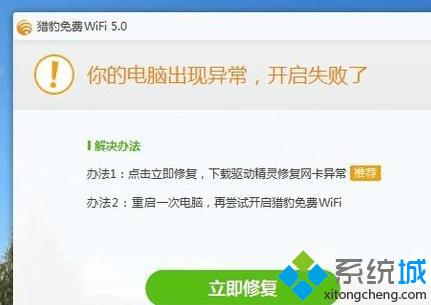
2、之后,开始下载安装“驱动精灵”。
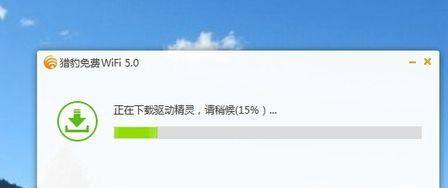
3、在下载安装完成之后,出现下图所示的提示,点击“打开驱动精灵”。

4、在打开驱动精灵之后,通过主页面,点击扫描,检查当前电脑的驱动程序版本信息。
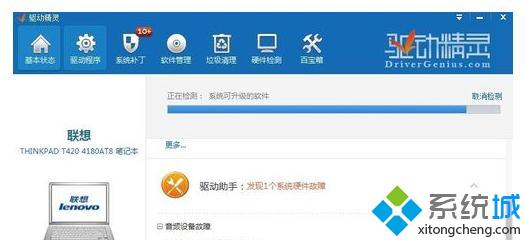
5、然后,切换到“驱动程序”页面下,更新对应的网卡驱动(如下图)。开启失败,只需要更新网卡驱动即可。
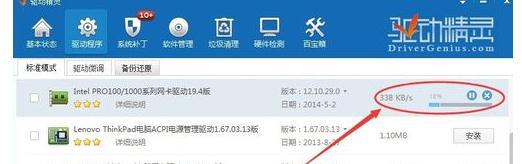
6、在网卡驱动程序更新完成之后,再次打开猎豹免费wifi,即会在桌面右下角开启页面。
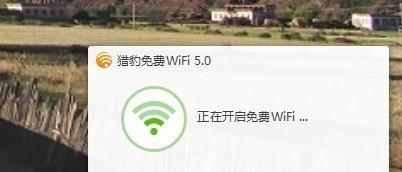
7、开启成功之后,即会出现下图的页面。通过该页面可以设置WiFi名称和WiFi密码。

8、在设置成功之后,手机(苹果设备/安卓设备)进行wifi连接,输入设置的密码即可连接成功。同时在下图页面,还可以对任一连接进行上下载速度的设置。
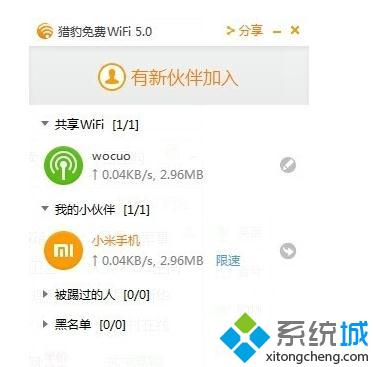
windows10正式版系统下猎豹免费wifi开启失败的解决方法就为大家介绍到这里了。遇到同样问题的朋友们,不妨也动手操作一下!
相关教程:猎豹wifi禁止开机启动360免费wifi win7系统
我告诉你msdn版权声明:以上内容作者已申请原创保护,未经允许不得转载,侵权必究!授权事宜、对本内容有异议或投诉,敬请联系网站管理员,我们将尽快回复您,谢谢合作!










